O que é
O agendamento de despesas/receitas é uma funcionalidade que permite programar o cadastro de contas futuras que são recorrentes, como é o caso das contas de água e energia, ou de contas com prestações fixas, como empréstimos ou contas parceladas.
Para realizar o agendamento, pode ser feito no momento em que está criando a conta, porém caso tenha alguma conta já criada pode realizar também o agendamento da mesma.
Permissão necessária
É necessário ter a permissão “9.29 – Lançar contas a pagar/receber no financeiro” habilitada no perfil de acesso do módulo ADM.
Como fazer
Agendando uma nova conta
1. No menu do módulo Financeiro, clique sobre a opção “Nova Conta a Pagar” ou “Nova Conta a Receber“, de acordo com a conta que deseja criar e realizar o agendamento;
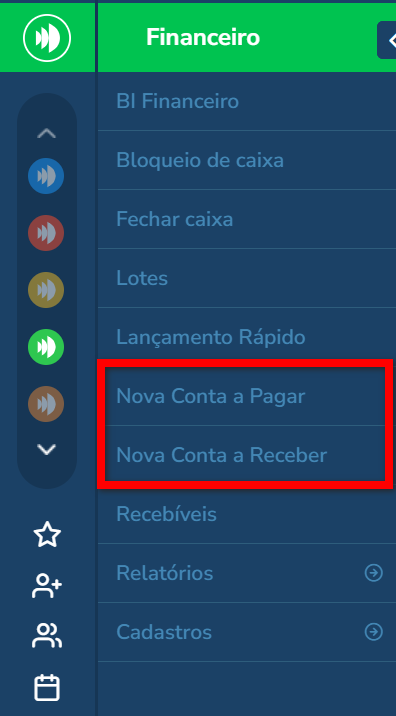
2. Preencha os campos necessários para a criação dessa conta e clique em “Gravar“. Após clique em “Agendar pagamento“;
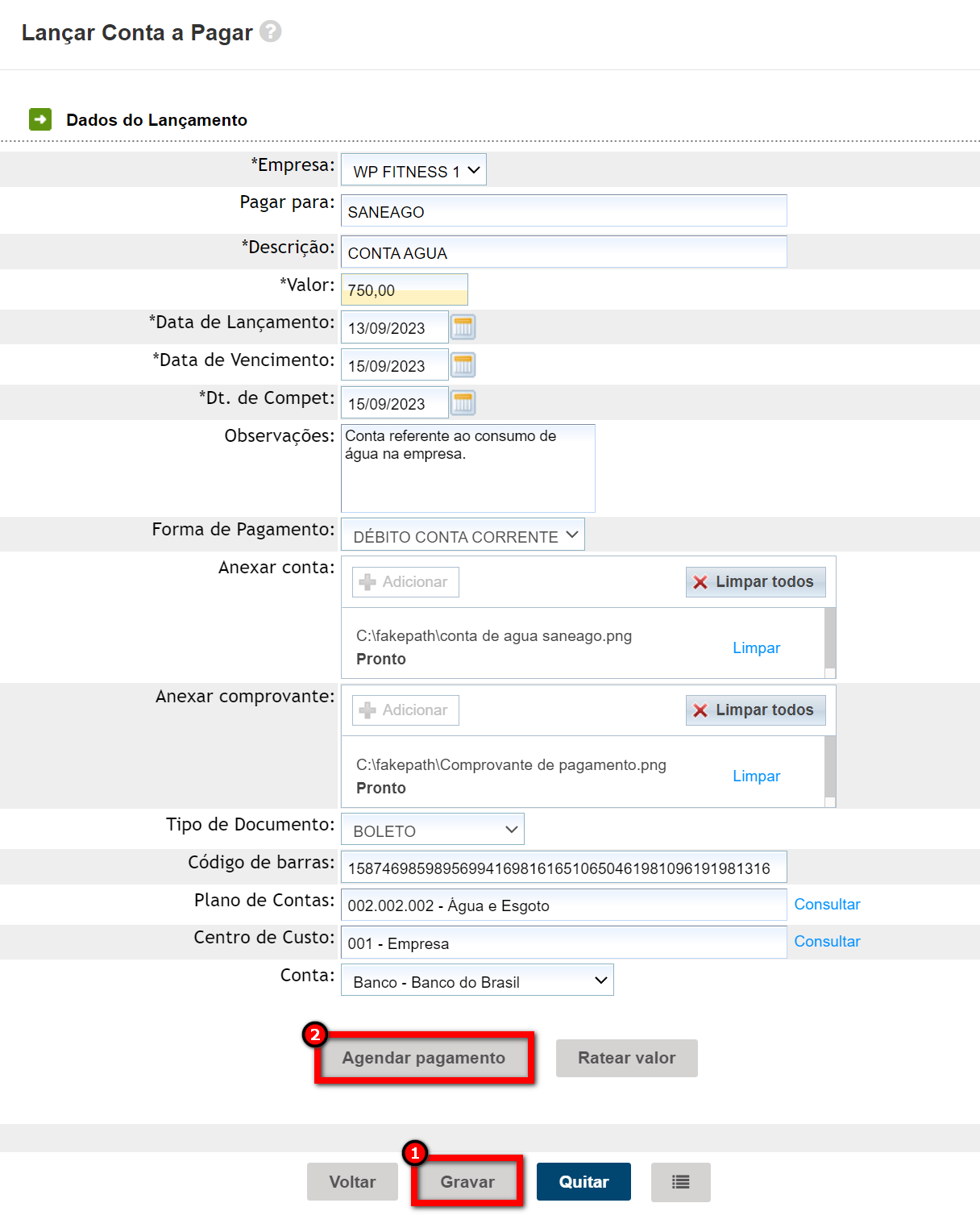
3. Na tela de agendamento da conta, temos algumas configurações na parte inicial, e abaixo temos dois tipos de agendamentos;

- Descrição: apresenta a descrição informada na conta criada, mas pode ser alterado caso desejar;
- Frequência: selecione qual a frequência deste agendamento, se será “Semanal“, “Mensal“, “Semestral“, ou “Anual“;
- Gerar parcela somente em dia útil: marque caso deseje que o sistema gere as parcelas somente em dias uteis, ignorando os sábados e domingos;
- Dia Vencimento: apresenta o dia do vencimento da conta de acordo com o informado na criação desta conta, mas pode ser alterado caso desejar;
- Próximo Vencimento: de acordo com a data informada no cadastro da conta e a frequência selecionada, apresenta qual é a próxima data de vencimento da conta;
- Vencimento da última parcela: caso deseje definir um vencimento da última parcela, informe neste campo qual a data desejada.
Por exemplo: se eu informei que a data é 15/09/2024, o sistema irá gerar somente as parcelas correspondente a frequência selecionada até a data informada neste campo. Sendo assim mesmo que eu informe para gerar 15 parcelas, o sistema só irá gerar 12, pois corresponde a quantidade de parcelas a serem geradas mensalmente de hoje 15/09/2023 até a data da ultima parcela 15/09/2024.
3.1. A primeira forma de realizar o agendamento é escolhendo a quantidade de parcelas que devem ser geradas, e em quantos dias para vencer a ultima parcela o sistema deverá realizar a geração das parcelas dessa conta.
Por exemplo: defini que o sistema deve gerar 12 parcelas a cada nova geração, e que quando faltar 20 dias para o vencimento da última parcela do agendamento, o sistema gere mais 12 novas parcelas.

3.2. A segunda forma é “Gerar quantidades de parcelas fixas“, escolhendo qual será a parcela inicial e final, além do layout para a descrição;

Por exemplo: informei que a parcela inicial será a 1 e a parcela final 12. Sendo assim o sistema irá gerar 12 parcelas únicas a partir da data da conta lançada.

3.2.1. Pode escolher o “Layout para descrição automática“;
- Número de Parcelas: o sistema gera a descrição com o numero correspondente a parcela atual;
Por exemplo: Conta de Água PARC. 1/12.

- Mês/Ano Referência: o sistema gera a descrição com o mês e o ano de referência da parcela;
Por exemplo: Conta de Água REF. SET/2023.

4. Ao finalizar o agendamento, clique em “Gravar“.
Agendando uma conta já criada
1. No menu do módulo Financeiro, clique em “Relatórios“;
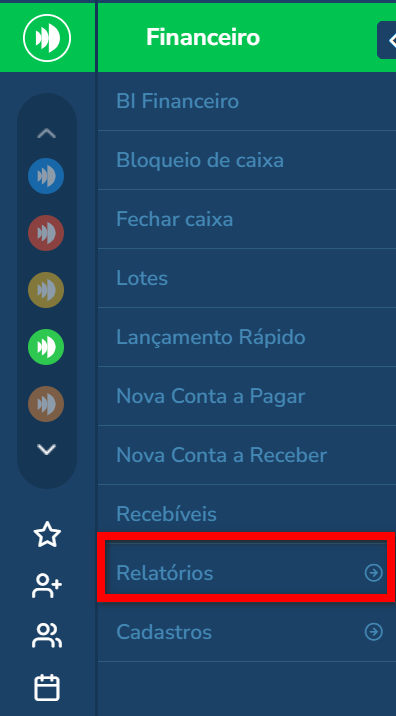
2. Em seguida clique em “Conta a Pagar” ou “Conta a Receber“, de acordo com a conta já criada que deseja realizar o agendamento;
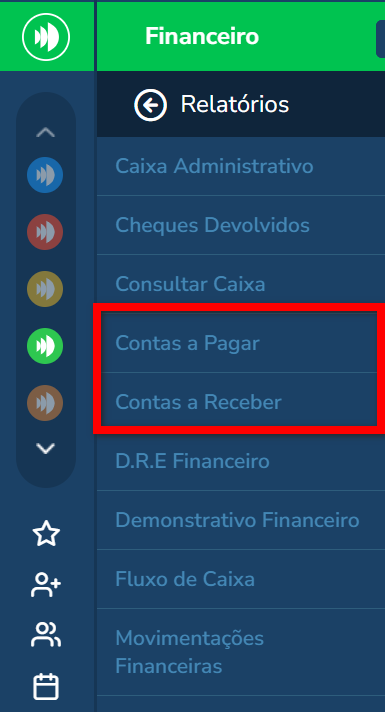
3. Localize e clique sobre a conta desejada;
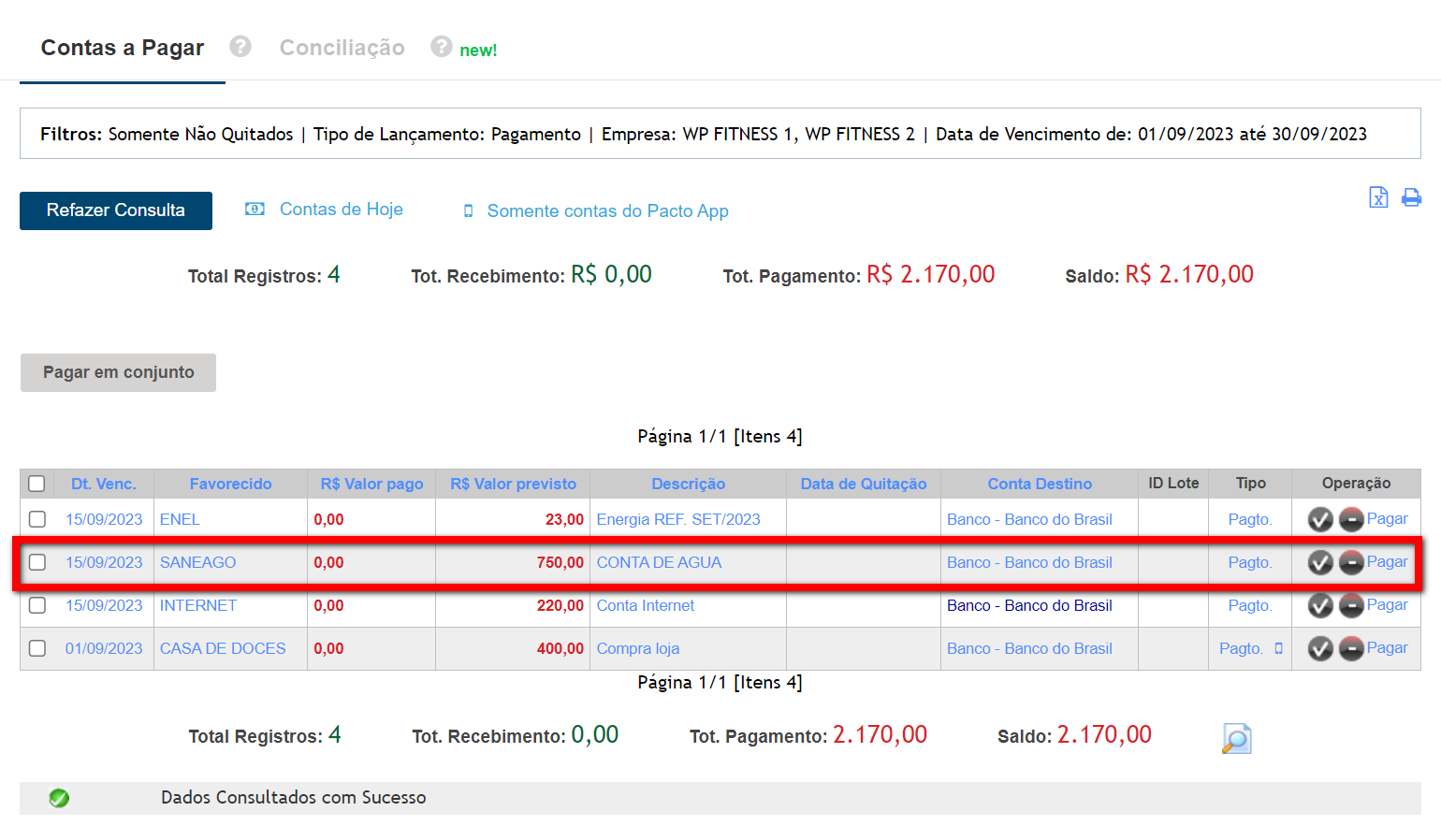
4. Será apresenta a tela de edição da conta, localize e clique em “Agendar pagamento“;
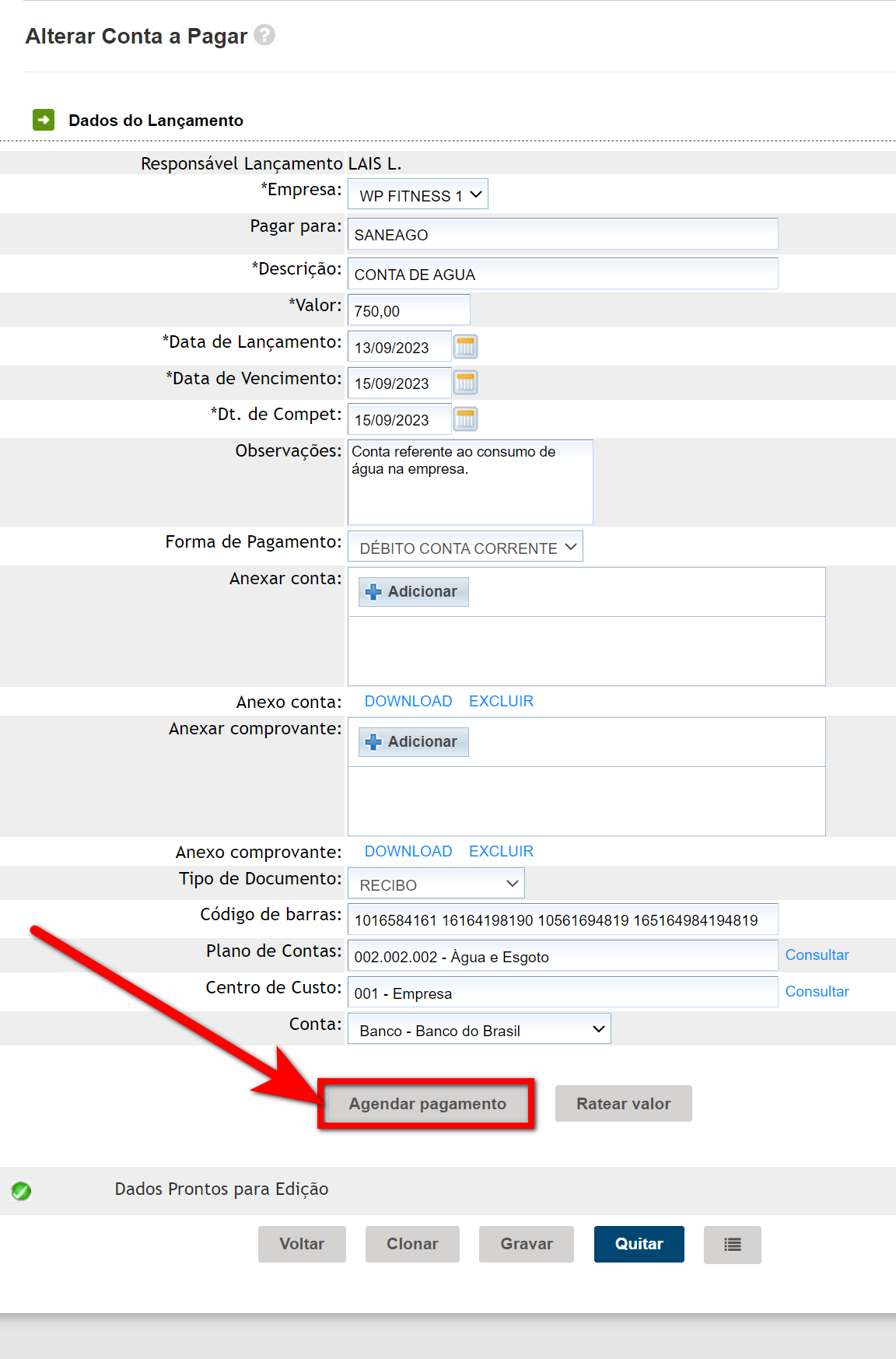
5. Será apresentada a tela do agendamento da conta. Aqui temos algumas configurações na parte inicial, e abaixo temos dois tipos de agendamentos;

- Descrição: apresenta a descrição informada na conta criada, mas pode ser alterado caso desejar;
- Frequência: selecione qual a frequência deste agendamento, se será “Semanal“, “Mensal“, “Semestral“, ou “Anual“;
- Gerar parcela somente em dia útil: marque caso deseje que o sistema gere as parcelas somente em dias uteis, ignorando os sábados e domingos;
- Dia Vencimento: apresenta o dia do vencimento da conta de acordo com o informado na criação desta conta, mas pode ser alterado caso desejar;
- Próximo Vencimento: de acordo com a data informada no cadastro da conta e a frequência selecionada, apresenta qual é a próxima data de vencimento da conta;
- Vencimento da última parcela: caso deseje definir um vencimento da última parcela, informe neste campo qual a data desejada.
Por exemplo: se eu informei que a data é 15/09/2024, o sistema irá gerar somente as parcelas correspondente a frequência selecionada até a data informada neste campo. Sendo assim mesmo que eu informe para gerar 15 parcelas, o sistema só irá gerar 12, pois corresponde a quantidade de parcelas a serem geradas mensalmente de hoje 15/09/2023 até a data da ultima parcela 15/09/2024.
5.1. A primeira forma de realizar o agendamento é escolhendo a quantidade de parcelas que devem ser geradas, e em quantos dias para vencer a ultima parcela o sistema deverá realizar a geração das parcelas dessa conta.
Por exemplo: defini que o sistema deve gerar 12 parcelas a cada nova geração, e que quando faltar 20 dias para o vencimento da última parcela do agendamento, o sistema gere mais 12 novas parcelas.

5.2. A segunda forma é “Gerar quantidades de parcelas fixas“, escolhendo qual será a parcela inicial e final, além do layout para a descrição;

Por exemplo: informei que a parcela inicial será a 1 e a parcela final 12. Sendo assim o sistema irá gerar 12 parcelas únicas a partir da data da conta lançada.

5.2.1. Pode escolher o “Layout para descrição automática“;
- Número de Parcelas: o sistema gera a descrição com o numero correspondente a parcela atual;
Por exemplo: Conta de Água PARC. 1/12.

- Mês/Ano Referência: o sistema gera a descrição com o mês e o ano de referência da parcela;
Por exemplo: Conta de Água REF. SET/2023.

6. Ao finalizar o agendamento, clique em “Gravar“.
Saiba mais
Para saber como cadastrar uma conta a pagar, clique aqui.
Para saber como cadastrar uma conta a receber, clique aqui.
Para saber como quitar uma conta a pagar/a receber, clique aqui.
Para saber como excluir os agendamentos de uma despesa/conta no financeiro, clique aqui.
Para saber como visualizar juros ou descontos adicionados no momento da quitação de contas a pagar/receber, clique aqui.